10分钟设置免费海外远程桌面
本教程将向您介绍如何使用Amazon Lightsail服务的免费套餐轻松搭建属于您的远程桌面。依托于Amazon全球可用区,您可以在世界各地搭建符合您配置需求的远程桌面。
本教程需要先拥有亚马逊云科技海外账户。现在注册亚马逊云科技账户可以享受12个月免费套餐,包括EC2等多种热门产品。
第一步 启动Amazon Lightsail 实例
- 从所有服务中的 (Compute)计算下找到 Lightsail,点击打开Lightsail控制面板。
.de444539d9e1030234a393246dc01061c606b1d9.png) 进入 Amazon Lightsail 欢迎界面之后,单击 Create instance(启动实例)来创建和配置Lightsail实例。您也可以在右下角语言选项中选择中文,方便设置。
进入 Amazon Lightsail 欢迎界面之后,单击 Create instance(启动实例)来创建和配置Lightsail实例。您也可以在右下角语言选项中选择中文,方便设置。.7b9c19d6009d4895be4a43ff695c7b09b60572a9.png)
第二部 配置远程桌面
- 在弹出的设置界面,自上而下,可以选择:
- 虚拟桌面的IP位置;
- 操作系统平台(这里推荐初学者选择Windows,方便管理, 虚拟桌面系统版本没有特殊要求就选择最新版windows即可);
- 配置和付费计划(目前免费试用的配置都可以体验3个月);
.337ee20ab658f68f16529c2eb884ac47352e8adc.png) 实例状态为“待处理”表示正在为您创建Lightsail实例。
实例状态为“待处理”表示正在为您创建Lightsail实例。.0038de995765b647184678755083b452f97adb2a.png)
第三部 启动远程桌面
- 稍等片刻,实例显示“正在运行”则表示已经配置完成。并且右上角会有1个显示器的图标。
.8111b21fdc1d46e8933db46ff91a00a7e85bbcf2.png) 点击显示器图标后,会弹出虚拟桌面窗口。
点击显示器图标后,会弹出虚拟桌面窗口。.c1647ae9702c58d9a23a56a1fdc92c7df74afe9d.png)
第四部 使用远程桌面
- 可以调用虚拟键盘输入
.880e3556632782622af1380c445f5b66ef523c8b.png) 也可以使用右下角的远程剪切板功能输入字符,然后复制并粘贴到远程桌面中。
也可以使用右下角的远程剪切板功能输入字符,然后复制并粘贴到远程桌面中。.9530d6989bd75b7ccfc91963699e384c5afe322a.png) 用虚拟桌面中的浏览器可以查询当前远程桌面的IP地址。
用虚拟桌面中的浏览器可以查询当前远程桌面的IP地址。.8d59ae921df6fc392dc88395e08a6d29beac148d.png)

 微信扫一扫打赏
微信扫一扫打赏
 支付宝扫一扫打赏
支付宝扫一扫打赏


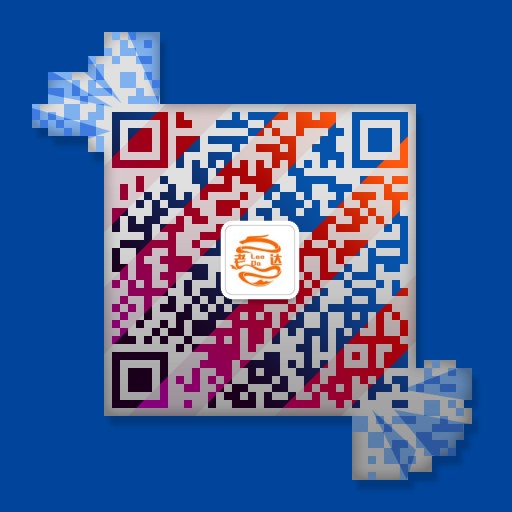
免费3个月吗
免费12个月吧
lightsail是免费3个月,云服务器是免费12个月。